使用CAD绘制横木或卡盘图块
来源:网络收集 点击: 时间:2024-07-13【导读】:
介绍使用CAD绘制横木或卡盘图块的具体步骤。工具/原料moreCAD2017方法/步骤1/11分步阅读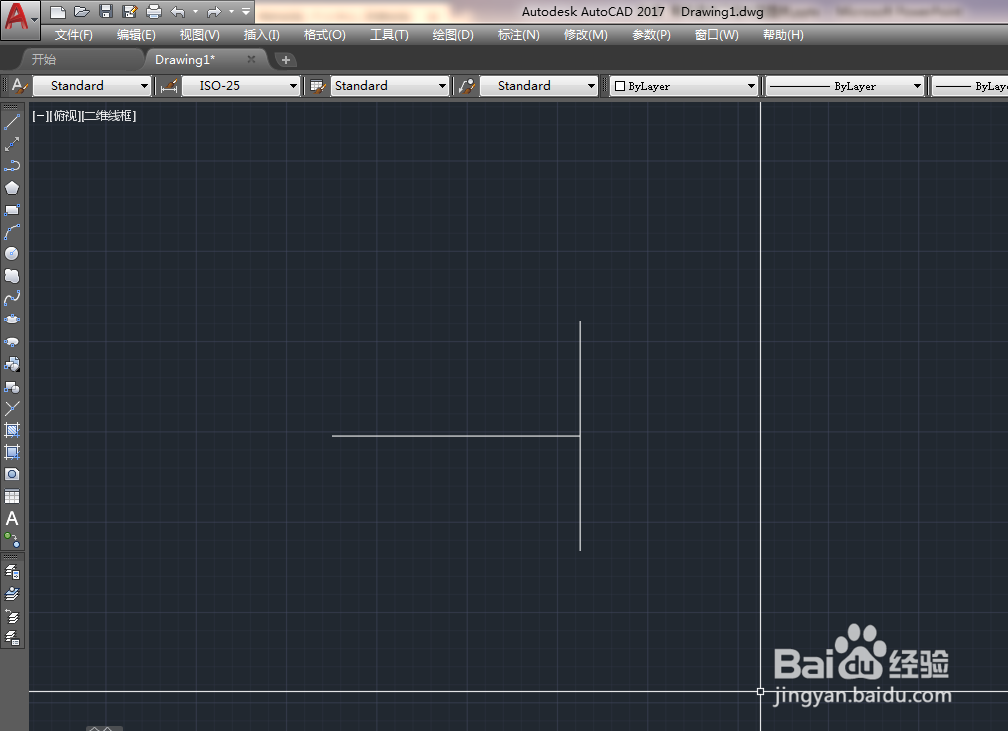 2/11
2/11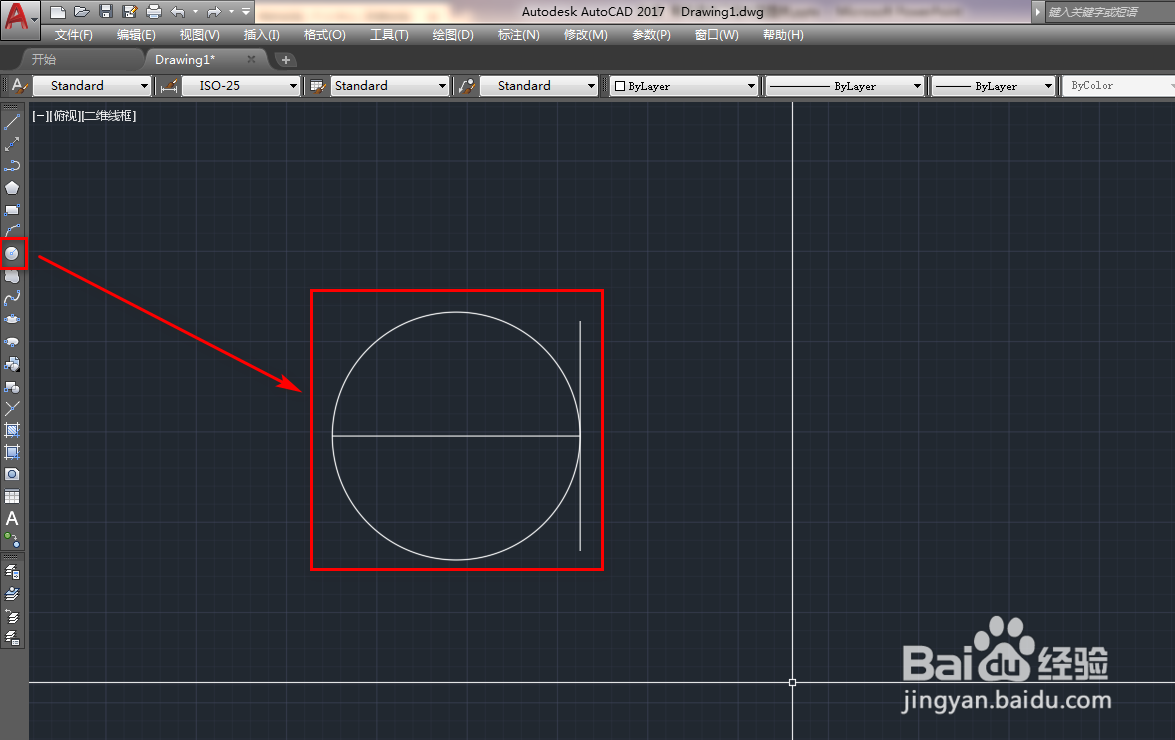 3/11
3/11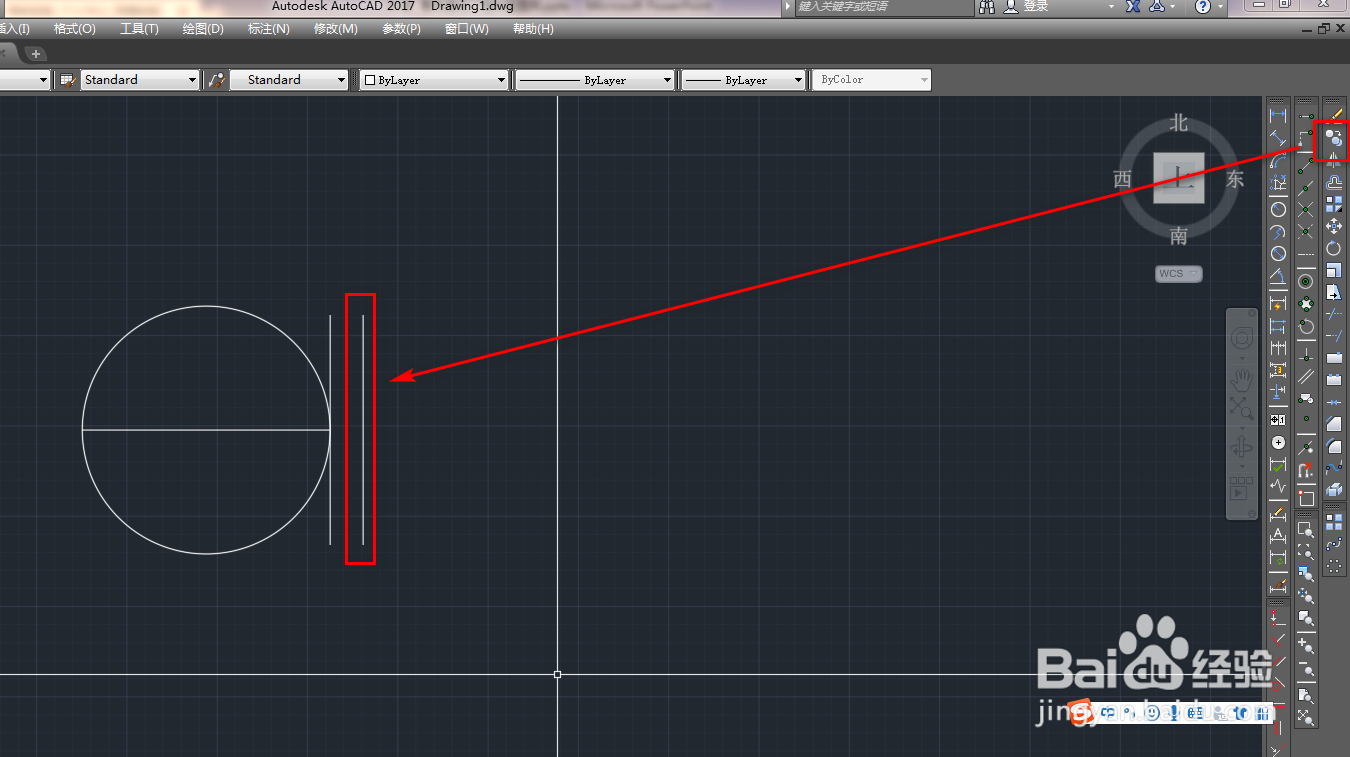 4/11
4/11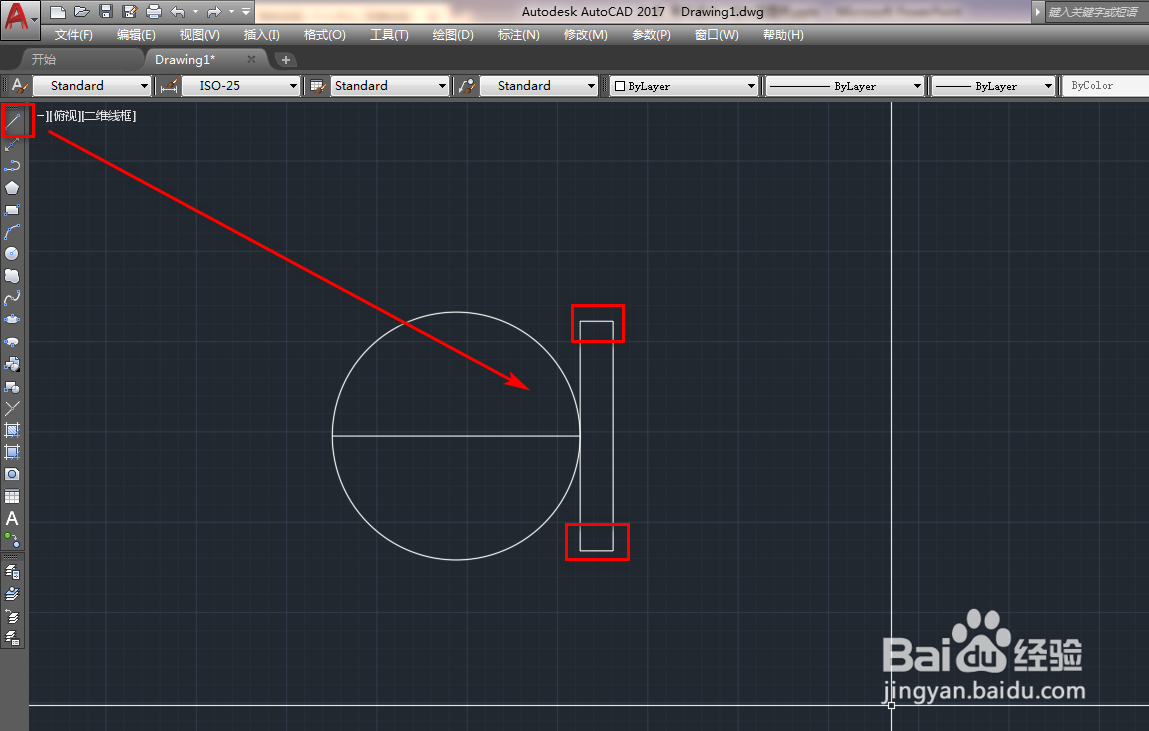 5/11
5/11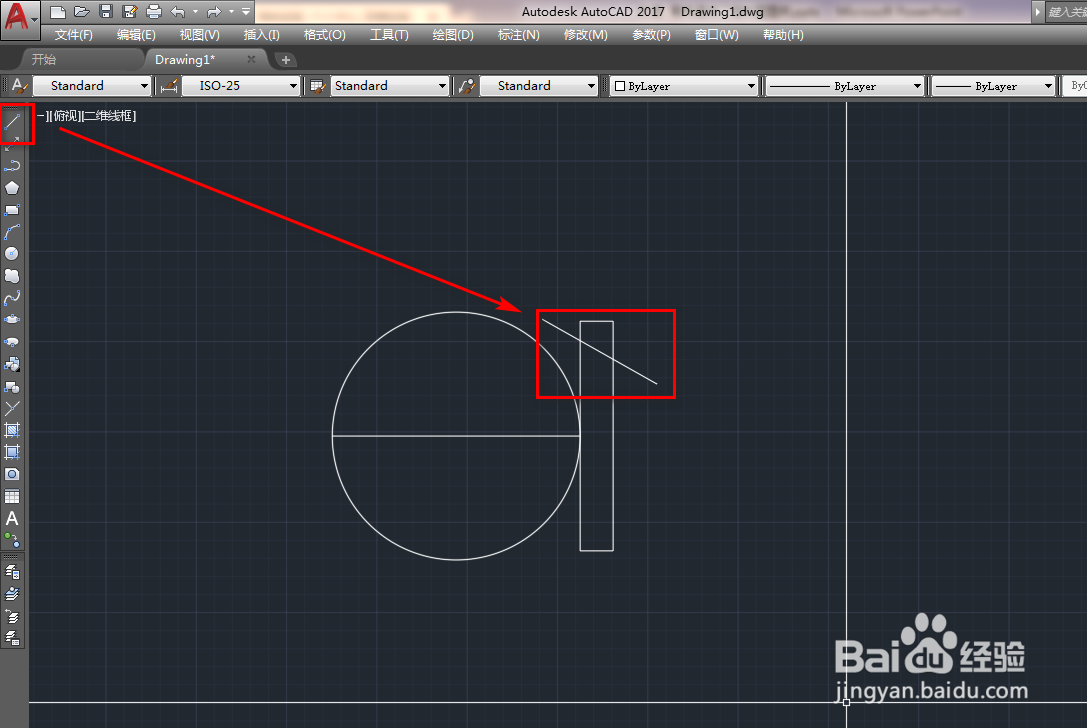 6/11
6/11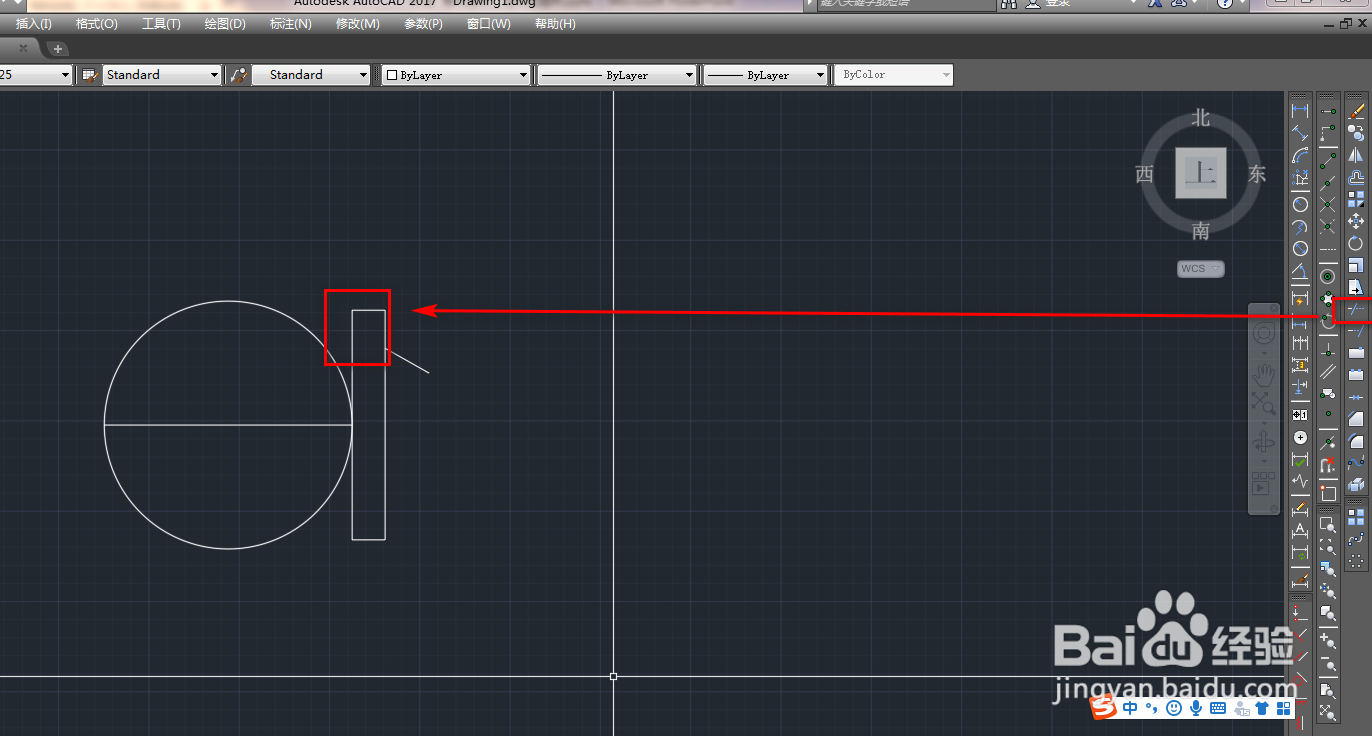 7/11
7/11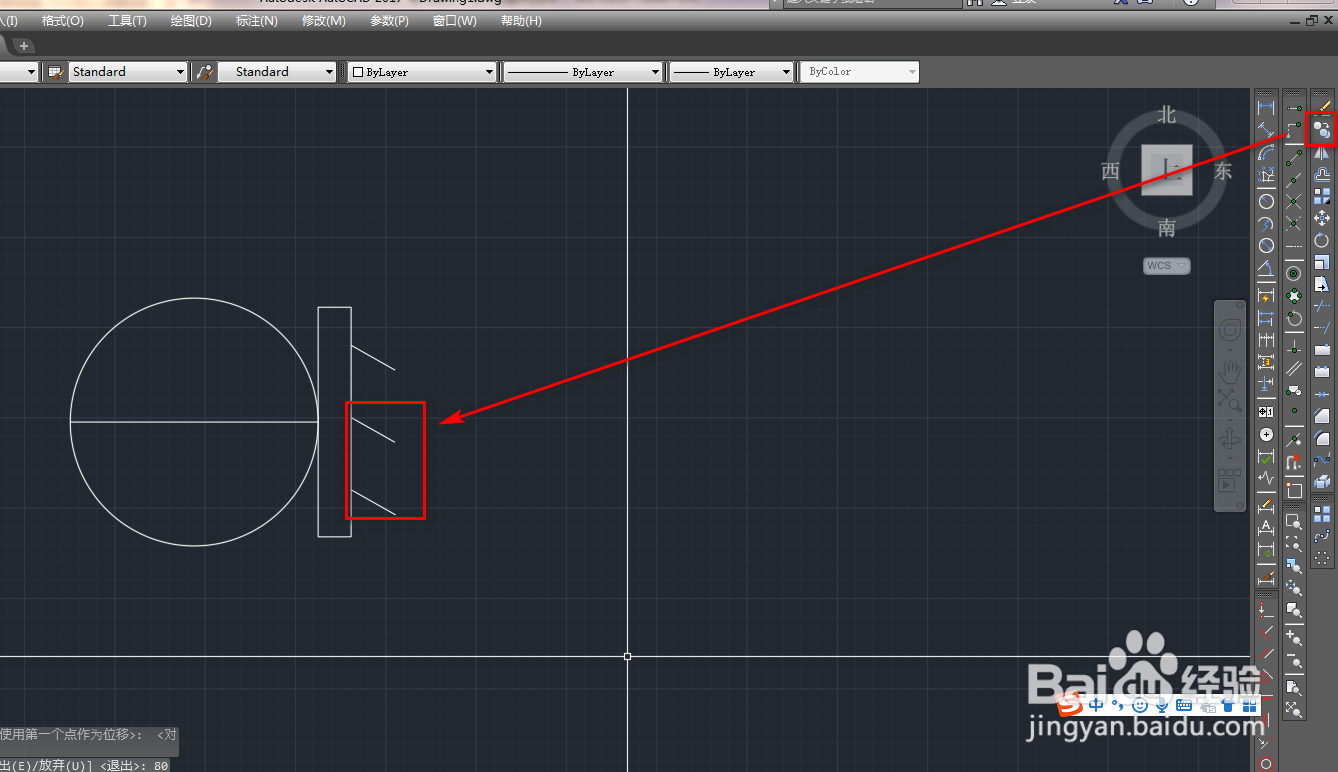 8/11
8/11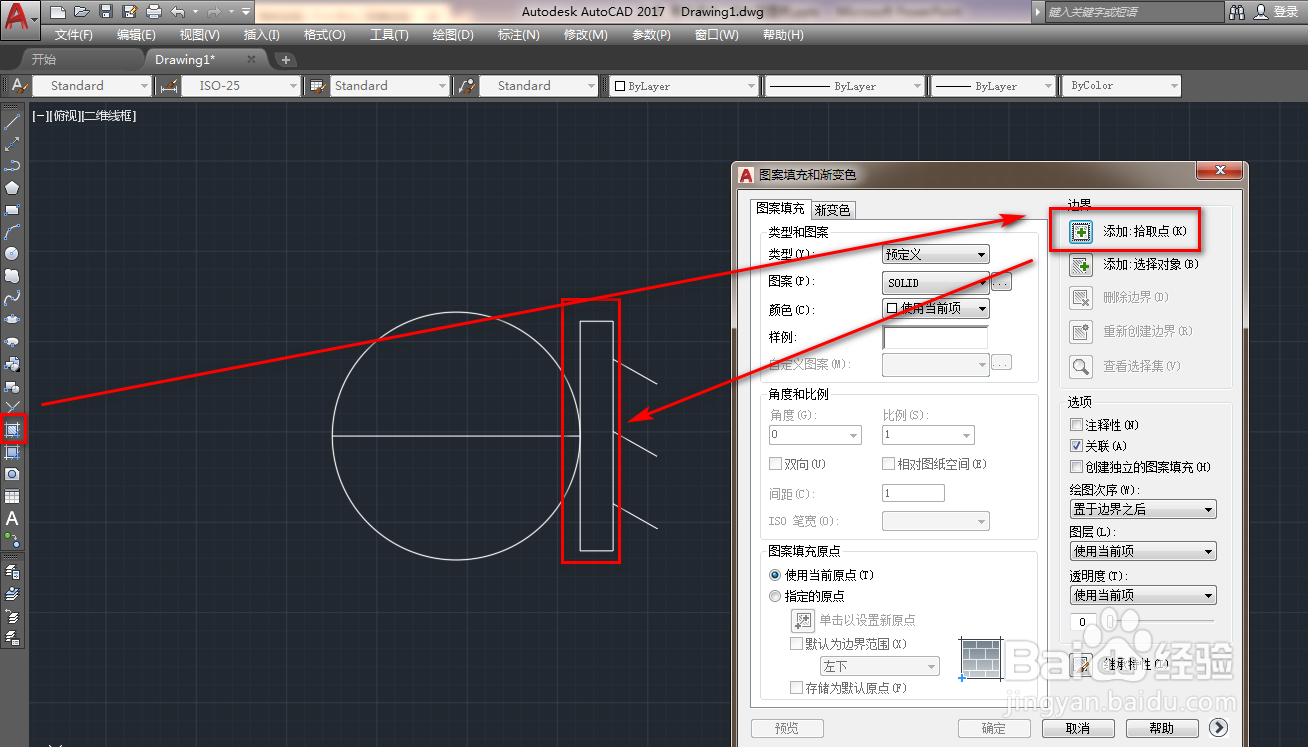 9/11
9/11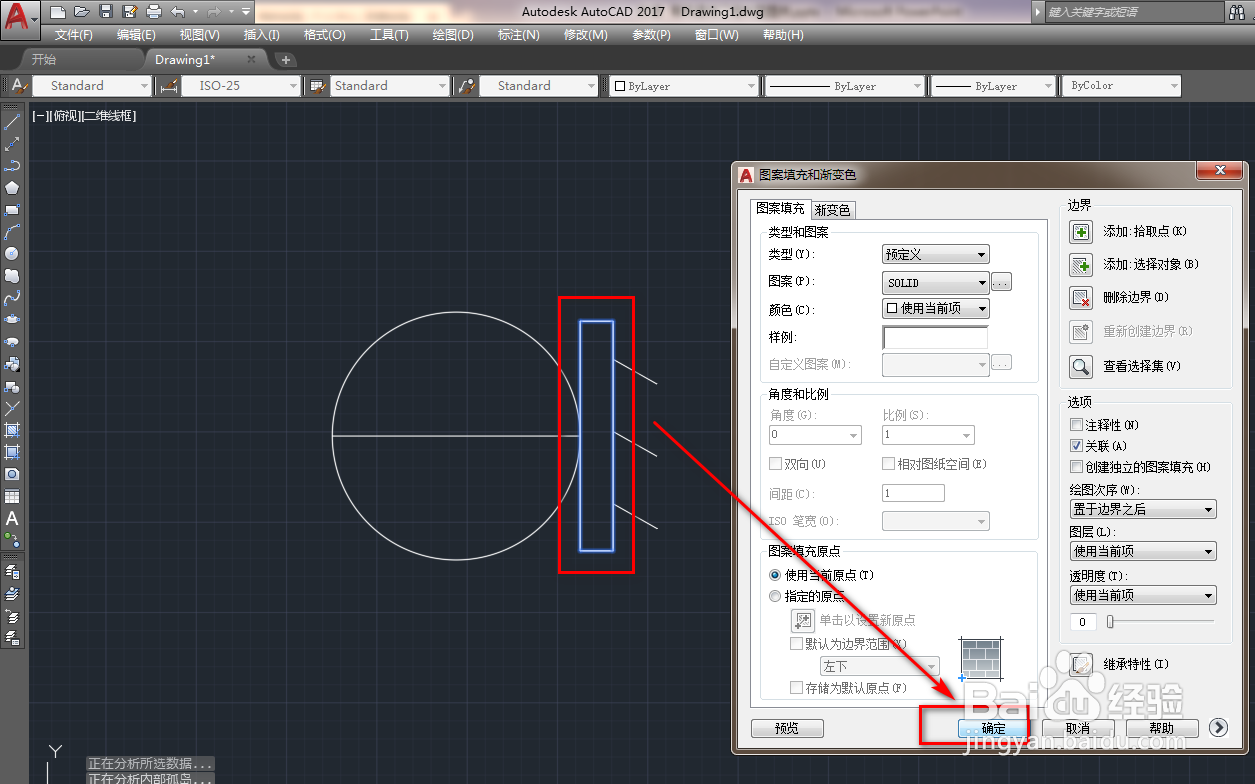 10/11
10/11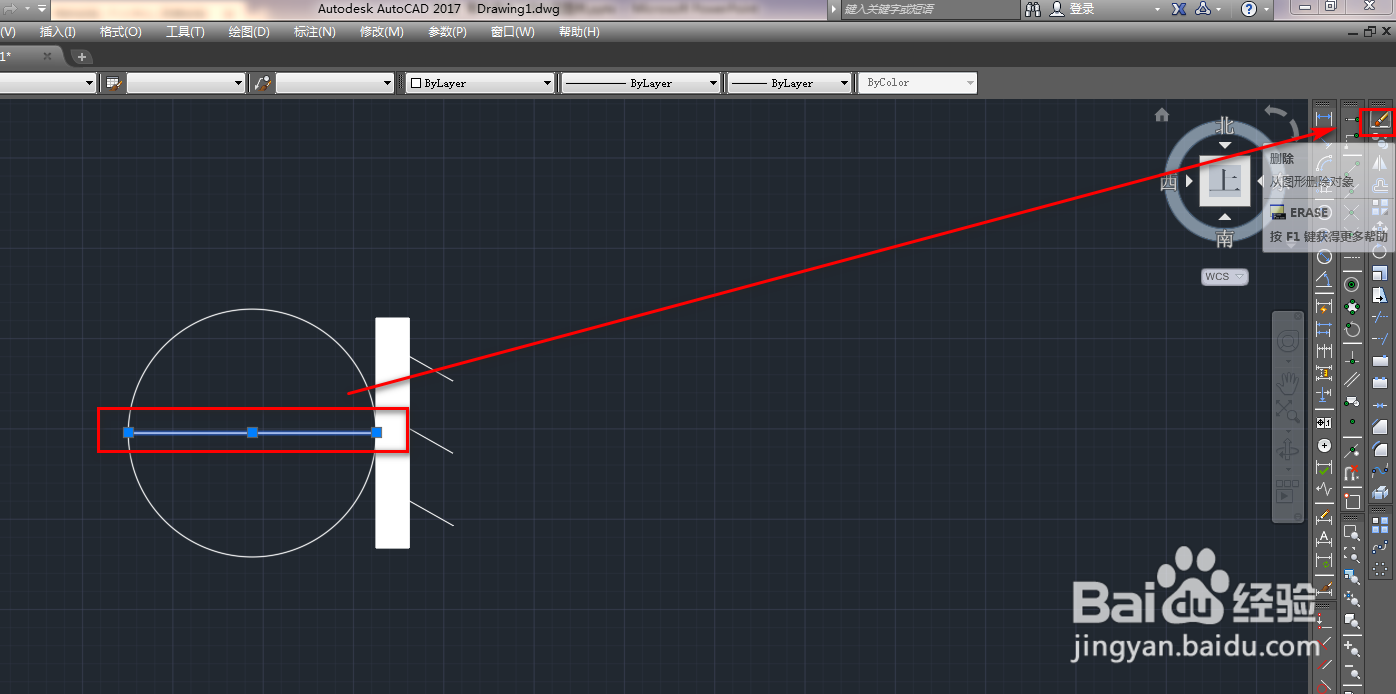 11/11
11/11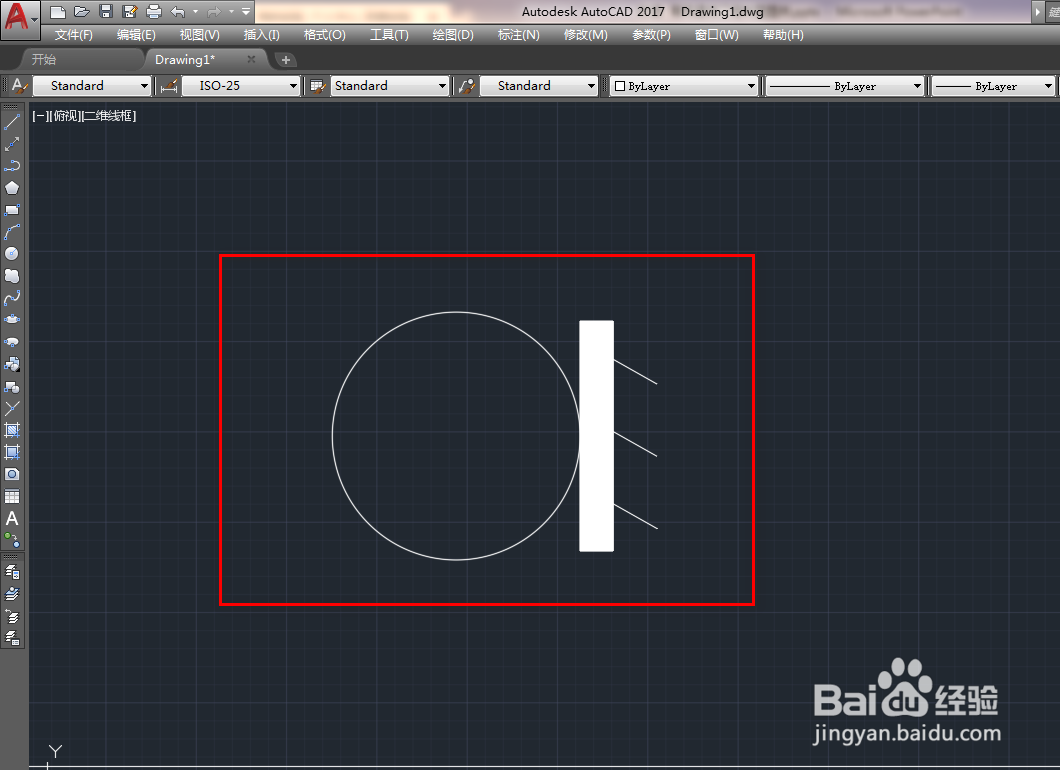 通信制图CAD制图横木或卡盘绘制横木绘制卡盘
通信制图CAD制图横木或卡盘绘制横木绘制卡盘
打开CAD,使用直线工具,绘制两条线,如下图。
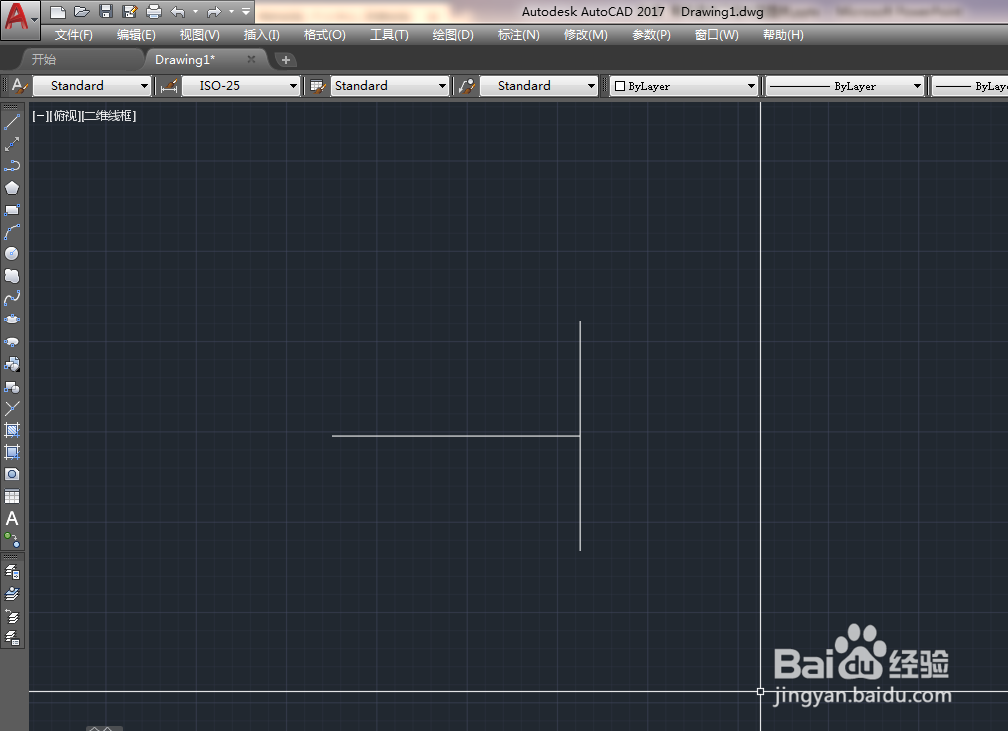 2/11
2/11使用圆工具,以横线为直径绘制圆,如下图。
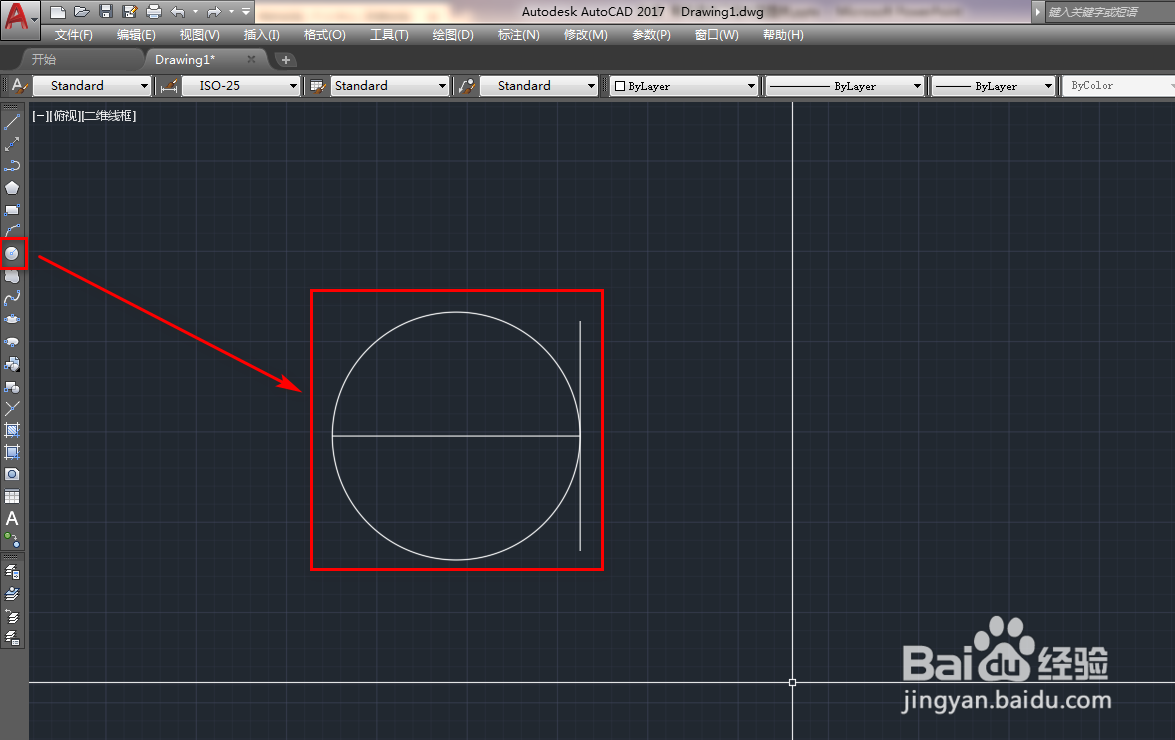 3/11
3/11使用复制工具,复制一条竖线,如下图。
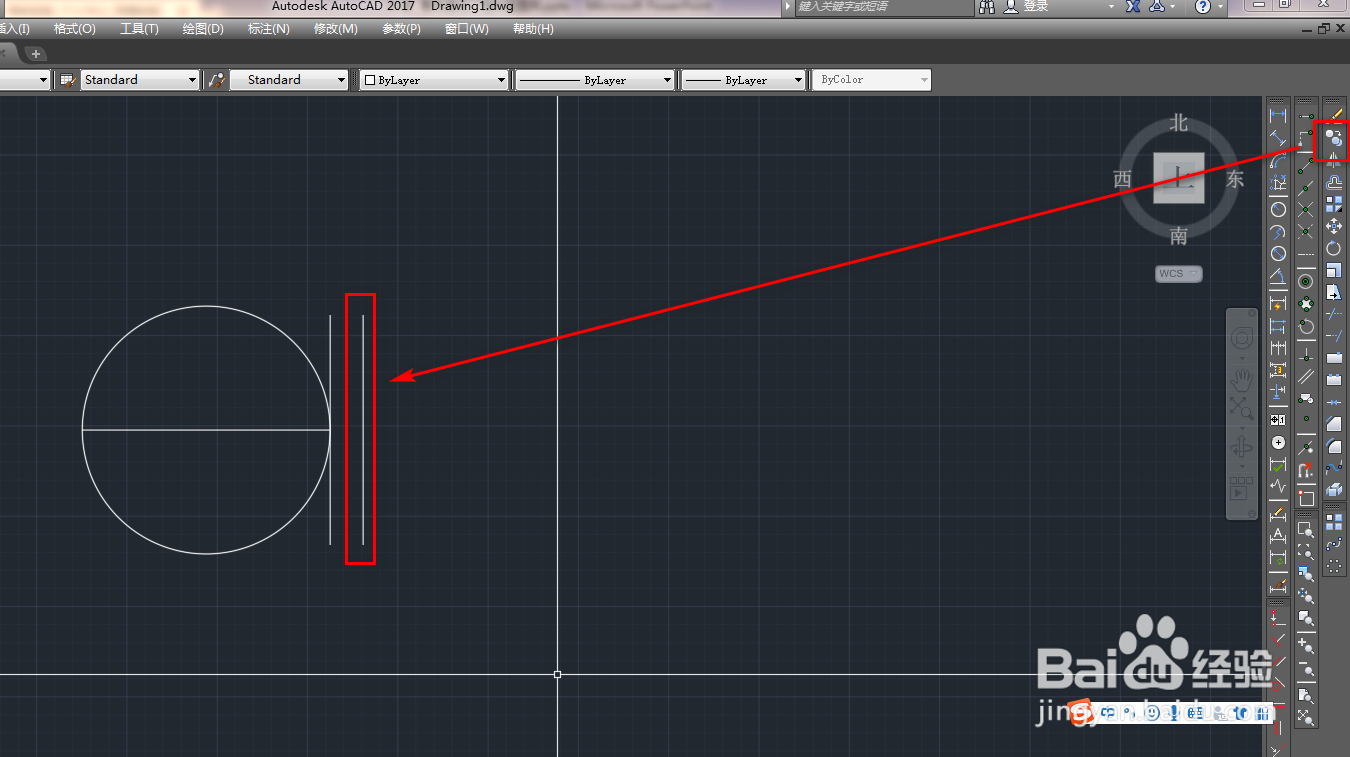 4/11
4/11使用直线工具,绘制两条短的横线,如下图。
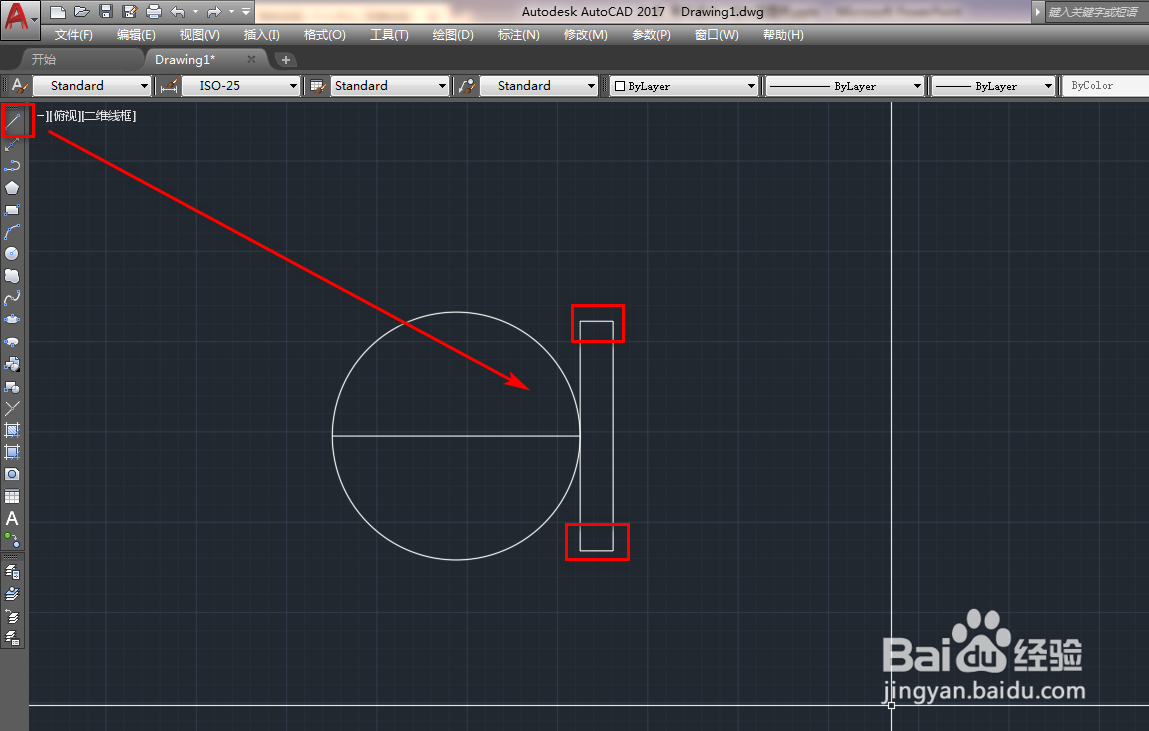 5/11
5/11使用直线工具,绘制一条斜线,如下图。
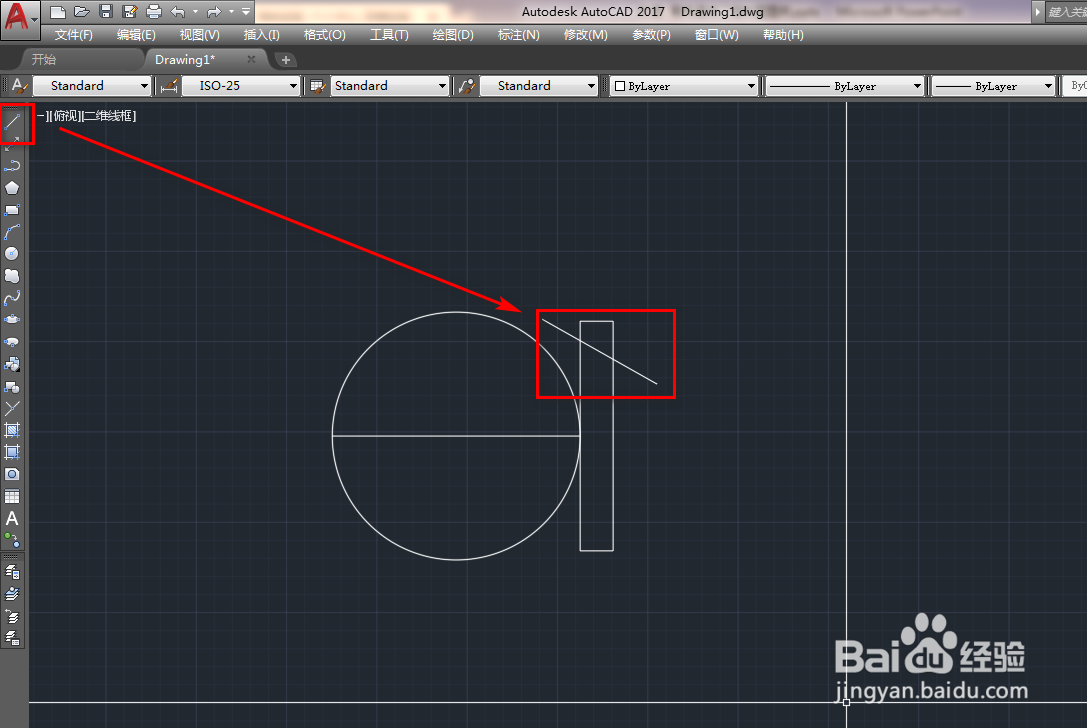 6/11
6/11使用修剪工具,将竖线右侧的斜线修剪掉,如下图。
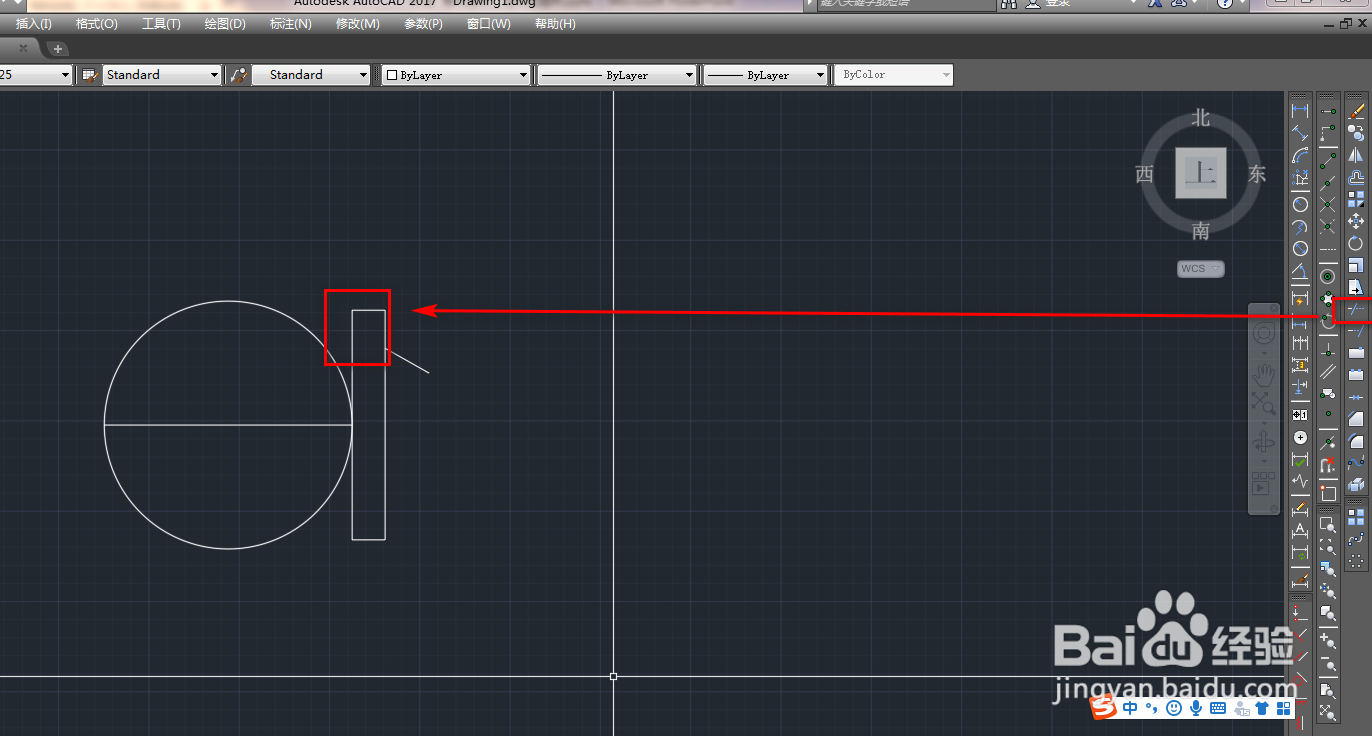 7/11
7/11使用复制工具,再次复制两条斜线,如下图。
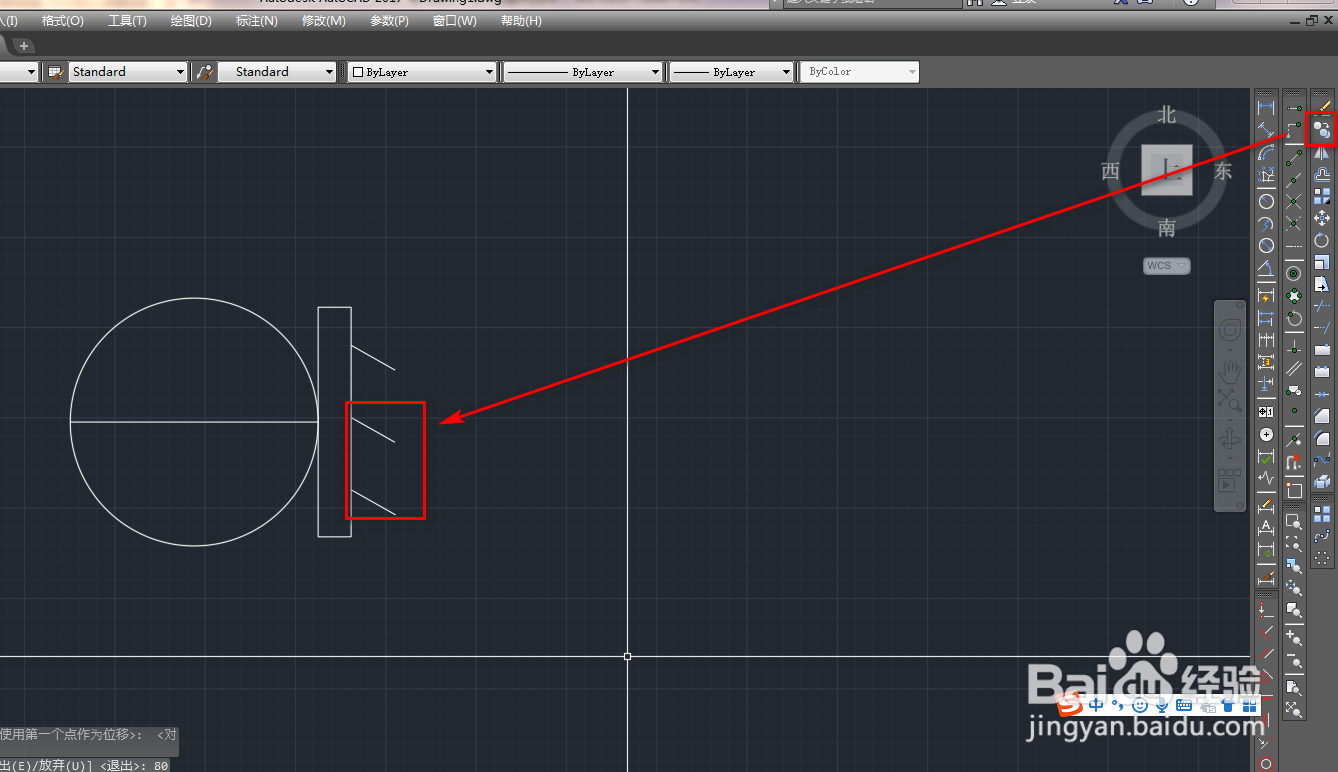 8/11
8/11点击左侧工具栏的填充,选择填充的范围,如下图。
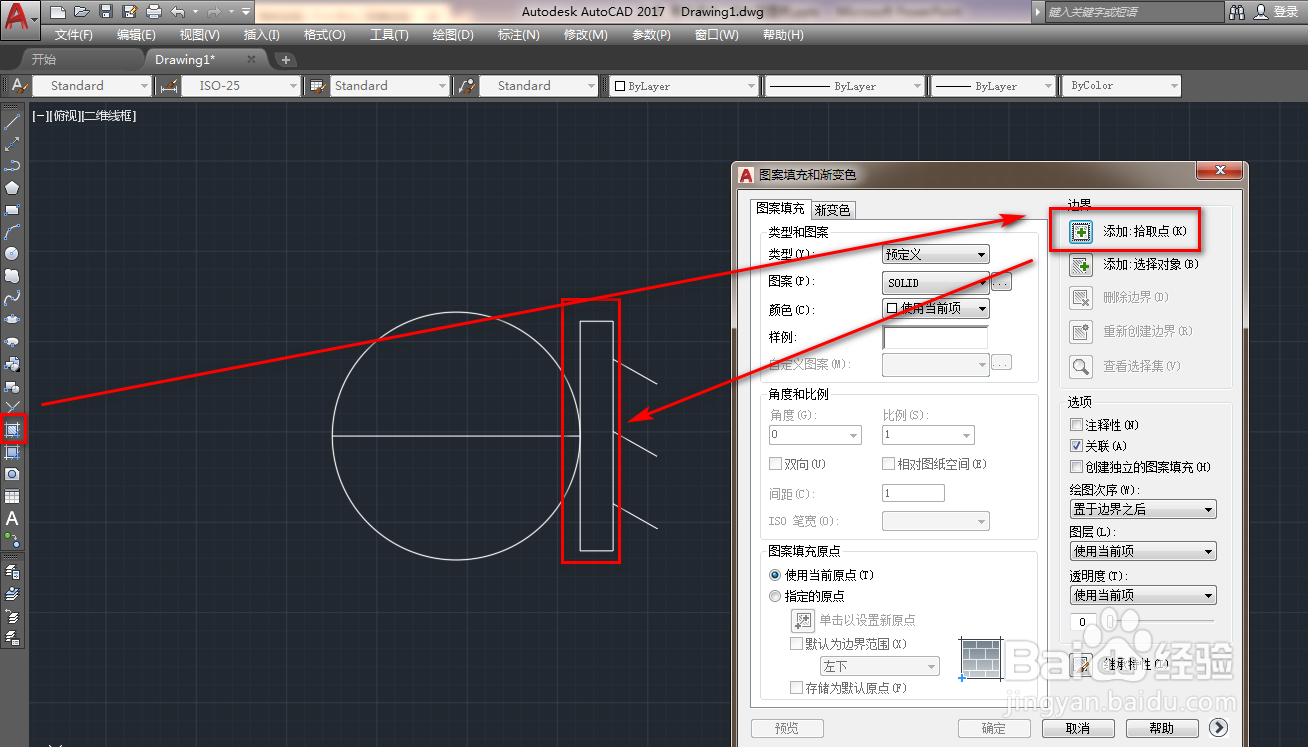 9/11
9/11选择围成的矩形,点击确定完成填充,如下图。
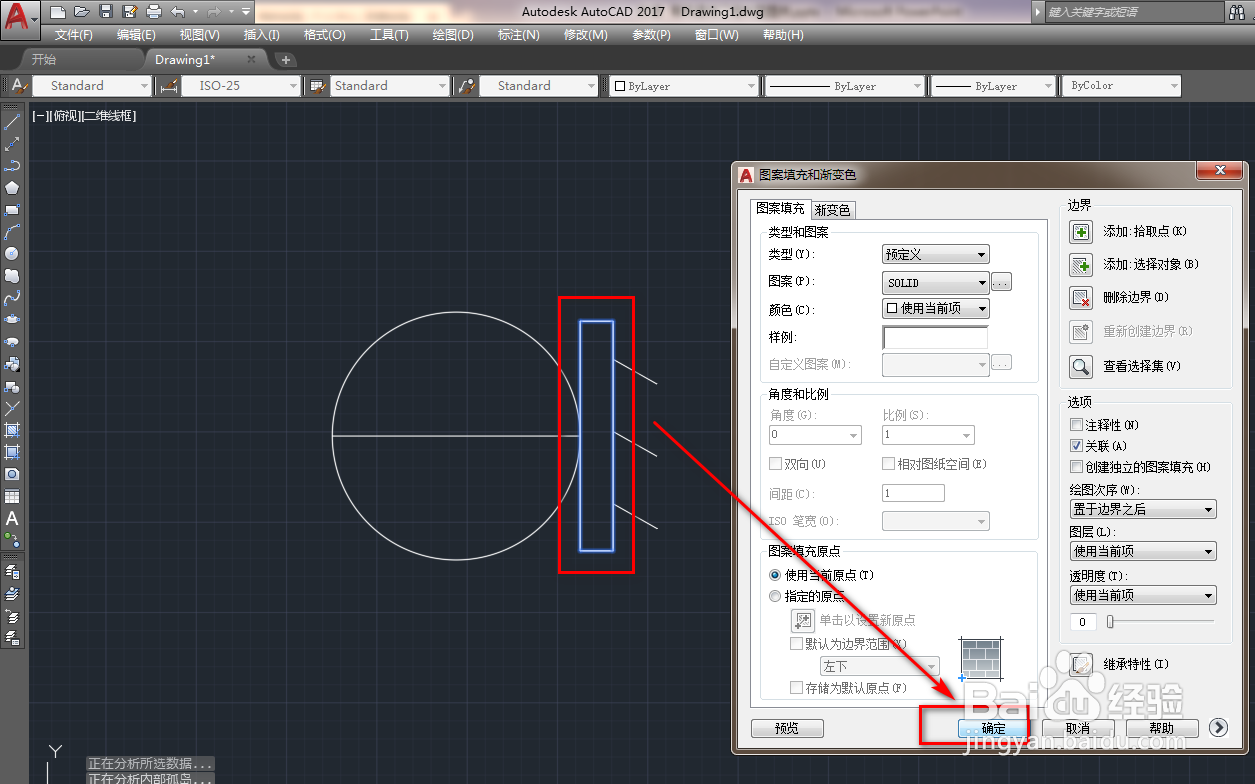 10/11
10/11选中圆中的横线,使用删除工具将其删除,如下图。
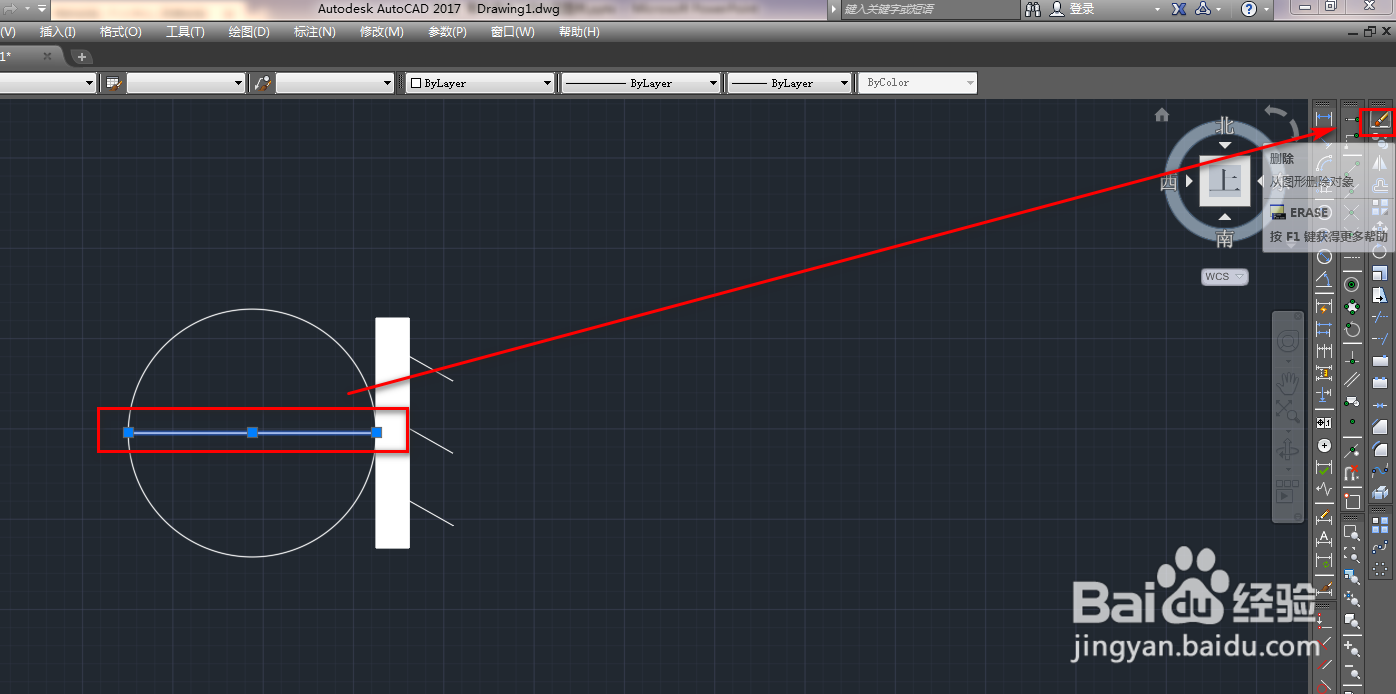 11/11
11/11这样,我们就得到了需要的横木或卡盘图块,如下图。
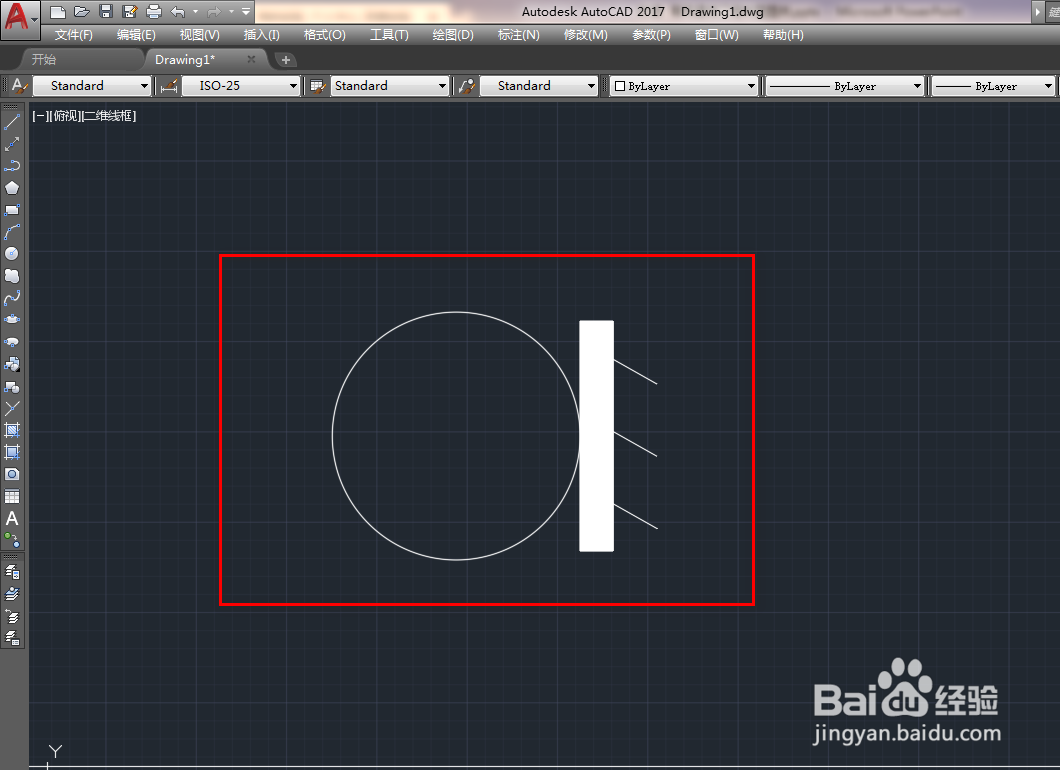 通信制图CAD制图横木或卡盘绘制横木绘制卡盘
通信制图CAD制图横木或卡盘绘制横木绘制卡盘 版权声明:
1、本文系转载,版权归原作者所有,旨在传递信息,不代表看本站的观点和立场。
2、本站仅提供信息发布平台,不承担相关法律责任。
3、若侵犯您的版权或隐私,请联系本站管理员删除。
4、文章链接:http://www.1haoku.cn/art_953641.html
上一篇:危险三角区名词解释是什么
下一篇:百度网盘清理重复文件怎么做
 订阅
订阅